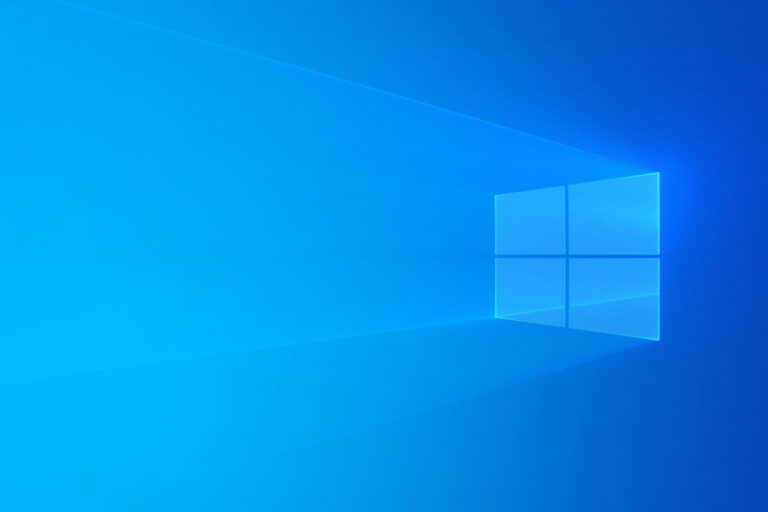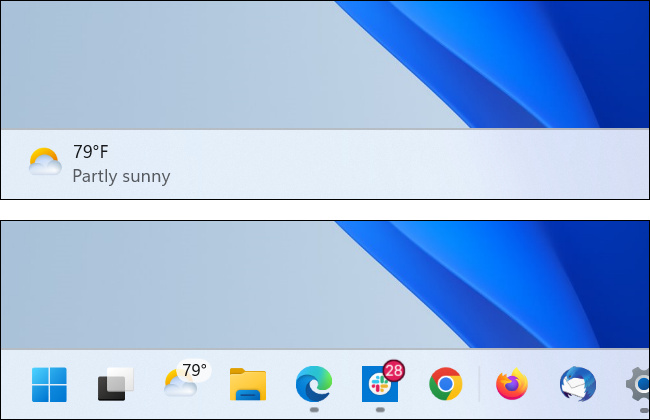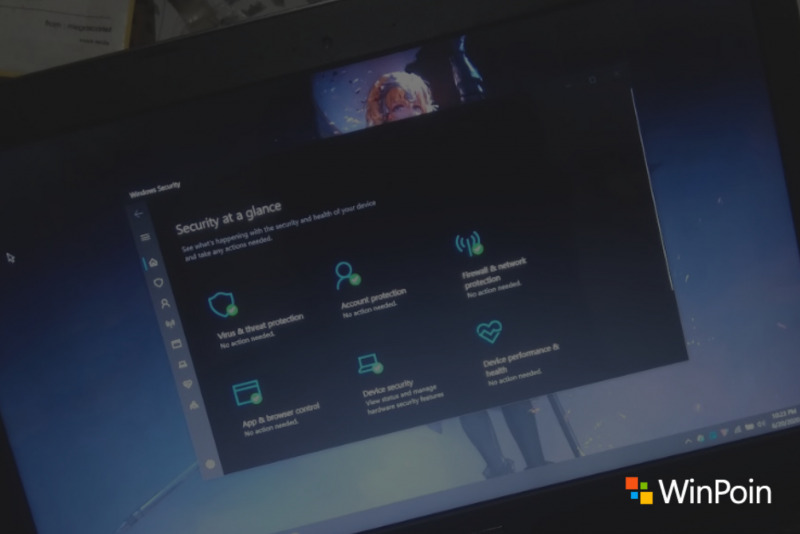
Pernahkah kamu mendapati Windows Defender pada PC/Laptop kamu terus menerus menampilkan pesan pop-up yang di dalamnya mengatakan bahwa ditemukan Ancaman? Bahkan jika kamu sudah mengambil tindakan, pesan pop-up tersebut terus ditampilkan!
Tentunya hal ini sangat mengganggu bukan dan jika kamu terus mengalami tersebut, dikesempatan kali ini WinPoin akan memberikan beberapa tips untuk memecahkan masalah tersebut:
1. Hapus riwayat scan
Windows Defender memiliki log atau riwayat untuk menampilkan pesan ancaman yang ditemukan di komputer dan sebagai tambahan informasi, log tersebut tersimpan di drive sistem atau drive C. Jika kamu menghapus folder riwayat ini dari komputer, seharusnya pesan ancaman tidak lagi ditampilkan.
Oleh karena itu, ikutilah langkah-langkah berikut untuk menghapus riwayat pemindaian Windows Defender di Windows 11/10:
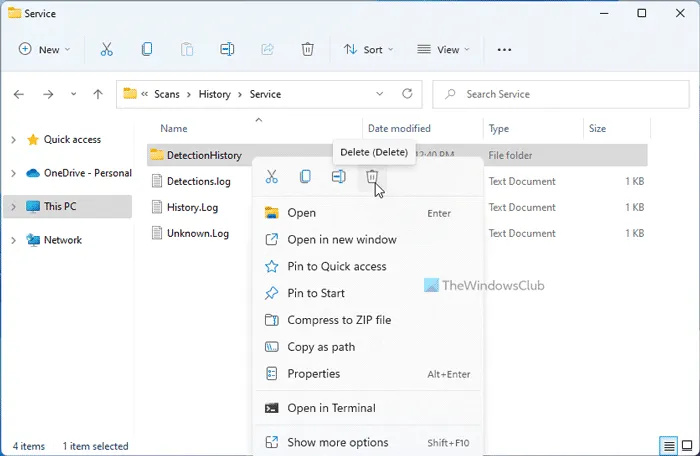
- Buka File Explorer di komputer.
- Navigasikan ke C:\ProgramData\Microsoft\Windows Defender\Scans\History\Service
- Klik kanan pada folder DetectionHistory dan pilih opsi Hapus.
2. Bersihkan log Windows Defender
Selain cara di atas, kamu juga bisa membersihkan log Windows Defender dengan Event Viewer. Hal ini dikarenakan Event Viewer menyimpan semua hal yang terjadi di komputer kamu. Bukan hanya itu saja, kamu juga dapat menemukan riwayat pemindaian Windows Defender.
Oleh karena itu, ikuti langkah-langkah berikut untuk menghapus log Windows Defender menggunakan Event Viewer:
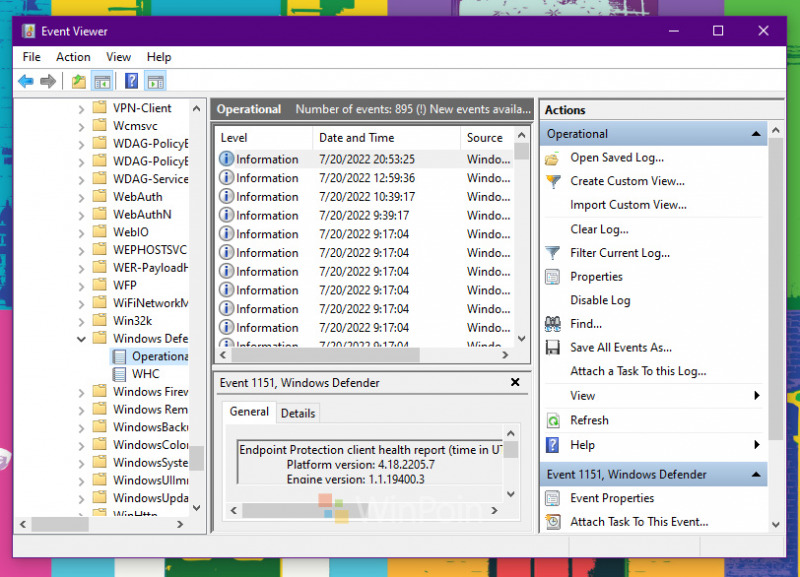
- Pada kotak pencarian Taskbar, carilah Event Viewer.
- Kemudian navigasikan ke Log Aplikasi dan Layanan > Microsoft > Windows > Windows Defender > Operasional
- Selanjutnya klik opsi hapus Log.
3. Tambahkan pengecualian
Windows Defender memindai setiap file di komputer kamu. Namun, jika kamu ingin file atau folder tertentu tidak dipindai, maka kamu dapat menambahkannya ke daftar Pengecualian. Jika trik pertama pada artikel ini tidak berhasil untukmu, kamu dapat menambahkan folder Service atau DetectionHistory ke daftar Pengecualian. Untuk itu, lakukan hal berikut:
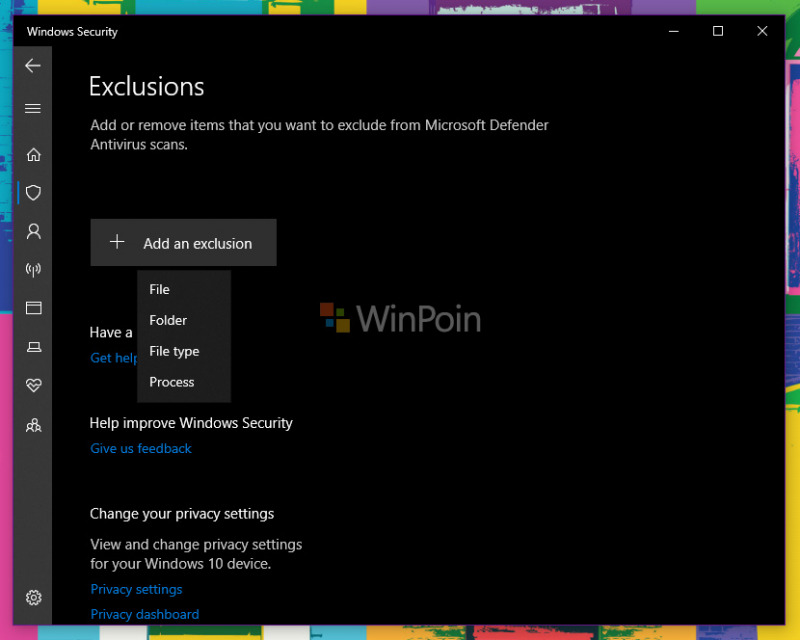
- Buka Windows Security di komputer.
- Beralih ke bagian Virus & threat protection.
- Klik tombol Manage settings.
- Klik lagi bagian Add or remove exclusions.
- Klik Yes.
- Klik opsi Add an exclusion > Folder.
- Pilihlah folder berikut (C:\ProgramData\Microsoft\Windows Defender\Scans\History\Service)
4. Nonaktifkan sementara fitur Real-time protection
Kamu harus melakukan ini apabila kamu menginstal perangkat lunak antivirus pihak ketiga.
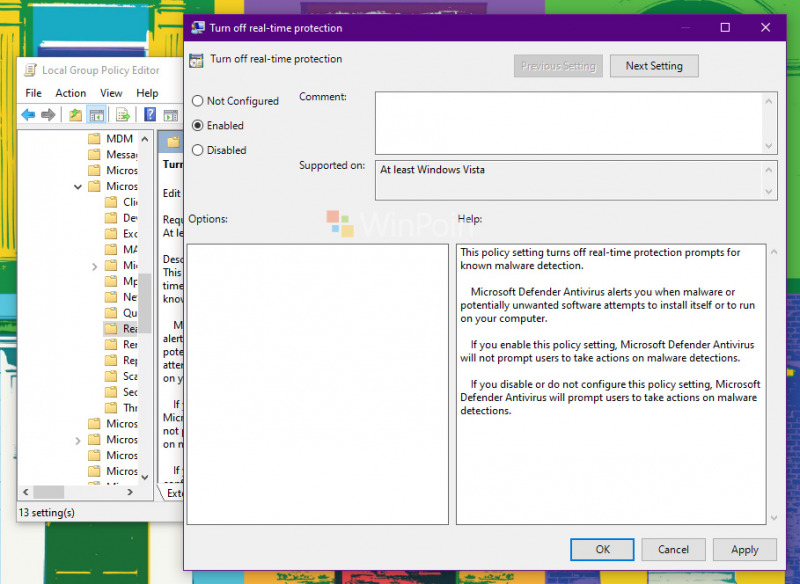
- Tekan Win+R > ketik gpedit.msc > tekan tombol Enter.
- Navigasikan ke Computer Configuration > Administrative Templates > Windows Components > Microsoft Defender Antivirus > Real-time Protection.
- Klik dua kali pada pengaturan Turn off real-time protection.
- Pilih opsi Aktifkan dan klik OK.
Itu dia beberapa tips dari WinPoin untuk mengatasi masalah pesan pop-up dari Windows Defender yang selalu muncul dengan isi menemukan ancaman. Semoga bermanfaat 😁